pycharm がモジュールを見つけられない場合はどうすればよいですか?
モジュールがインストールされていないか、パスが正しく構成されていないため、PyCharm はモジュールを見つけることができません。トラブルシューティングの手順には、モジュールがインストールされていることの確認、パス構成の確認、相対インポートの使用、仮想環境の使用、PyCharm の再起動、ファイル名とパスの確認、依存関係のインストールが含まれます。

PyCharm が見つかりませんモジュール: トラブルシューティング ガイド
問題: PyCharm が見つかりませんモジュール。
回答: モジュールが正しくインストールされていないか、パスが不適切に構成されています。
詳細なトラブルシューティング手順:
1. モジュールがインストールされていることを確認します
- ターミナルまたはコマンドを開きます。プロンプト 。
- #次のコマンドを入力して、モジュールがインストールされているかどうかを確認します:
- Python 2 の場合: pip2 list
- Python 3 の場合: pip3 list
モジュールが出力リストに表示されるかどうかを確認します。 - Python 2 の場合: pip2 list
2. パス設定を確認します。
- PyCharm で、[ファイル] > [設定] (Mac の場合は、[PyCharm]) に移動します。 >「設定」)。
- 左側のメニューから「プロジェクト インタープリター」を選択します。
- モジュールを含む Python インタープリターが選択されていることを確認してください。
- 下部にある「パス」タブをクリックします。
- 「ソース」パス リストにモジュールが配置されているフォルダーが含まれているかどうかを確認します。
- そうでない場合は、「 」ボタンをクリックしてフォルダー パスを追加します。
3. 相対インポートを使用する
- モジュールがファイルと同じディレクトリにある場合は、相対インポートを使用できます。ステートメント:
from . import my_module
ログイン後にコピー
4. 仮想環境を使用する
- 仮想環境はプロジェクトの依存関係を分離できます。仮想環境を作成し、必要なモジュールをインストールします:
- 仮想環境を作成します:
- python3 -m venv my_venv
- source my_venv /bin/activate
- pip install my_module
- Settings
> ;プロジェクト インタープリター>my_venv
5 を選択します。PyCharm を再起動します。 - python3 -m venv my_venv
6. ファイル名とパスを確認します
7. 依存関係のインストール
以上がpycharm がモジュールを見つけられない場合はどうすればよいですか?の詳細内容です。詳細については、PHP 中国語 Web サイトの他の関連記事を参照してください。

ホットAIツール

Undresser.AI Undress
リアルなヌード写真を作成する AI 搭載アプリ

AI Clothes Remover
写真から衣服を削除するオンライン AI ツール。

Undress AI Tool
脱衣画像を無料で

Clothoff.io
AI衣類リムーバー

AI Hentai Generator
AIヘンタイを無料で生成します。

人気の記事

ホットツール

メモ帳++7.3.1
使いやすく無料のコードエディター

SublimeText3 中国語版
中国語版、とても使いやすい

ゼンドスタジオ 13.0.1
強力な PHP 統合開発環境

ドリームウィーバー CS6
ビジュアル Web 開発ツール

SublimeText3 Mac版
神レベルのコード編集ソフト(SublimeText3)

ホットトピック
 7333
7333
 9
9
 1627
1627
 14
14
 1351
1351
 46
46
 1263
1263
 25
25
 1209
1209
 29
29
 あるデータフレームの列全体を、Python内の異なる構造を持つ別のデータフレームに効率的にコピーする方法は?
Apr 01, 2025 pm 11:15 PM
あるデータフレームの列全体を、Python内の異なる構造を持つ別のデータフレームに効率的にコピーする方法は?
Apr 01, 2025 pm 11:15 PM
PythonのPandasライブラリを使用する場合、異なる構造を持つ2つのデータフレーム間で列全体をコピーする方法は一般的な問題です。 2つのデータがあるとします...
 Pythonパラメーター注釈は文字列を使用できますか?
Apr 01, 2025 pm 08:39 PM
Pythonパラメーター注釈は文字列を使用できますか?
Apr 01, 2025 pm 08:39 PM
Pythonパラメーター注釈の代替使用Pythonプログラミングでは、パラメーターアノテーションは、開発者が機能をよりよく理解して使用するのに役立つ非常に便利な機能です...
 Pythonスクリプトは、特定の場所のカーソル位置への出力をどのようにクリアしますか?
Apr 01, 2025 pm 11:30 PM
Pythonスクリプトは、特定の場所のカーソル位置への出力をどのようにクリアしますか?
Apr 01, 2025 pm 11:30 PM
Pythonスクリプトは、特定の場所のカーソル位置への出力をどのようにクリアしますか? Pythonスクリプトを書くときは、以前の出力をカーソル位置にクリアするのが一般的です...
 なぜ私のコードはAPIによってデータを返しているのですか?この問題を解決する方法は?
Apr 01, 2025 pm 08:09 PM
なぜ私のコードはAPIによってデータを返しているのですか?この問題を解決する方法は?
Apr 01, 2025 pm 08:09 PM
なぜ私のコードはAPIによってデータを返しているのですか?プログラミングでは、APIが呼び出すときにヌル値を返すという問題に遭遇することがよくあります。
 uvicornは、serving_forever()なしでhttpリクエストをどのように継続的に聞いていますか?
Apr 01, 2025 pm 10:51 PM
uvicornは、serving_forever()なしでhttpリクエストをどのように継続的に聞いていますか?
Apr 01, 2025 pm 10:51 PM
UvicornはどのようにしてHTTPリクエストを継続的に聞きますか? Uvicornは、ASGIに基づく軽量のWebサーバーです。そのコア機能の1つは、HTTPリクエストを聞いて続行することです...
 文字列を介してオブジェクトを動的に作成し、Pythonでメソッドを呼び出す方法は?
Apr 01, 2025 pm 11:18 PM
文字列を介してオブジェクトを動的に作成し、Pythonでメソッドを呼び出す方法は?
Apr 01, 2025 pm 11:18 PM
Pythonでは、文字列を介してオブジェクトを動的に作成し、そのメソッドを呼び出す方法は?これは一般的なプログラミング要件です。特に構成または実行する必要がある場合は...
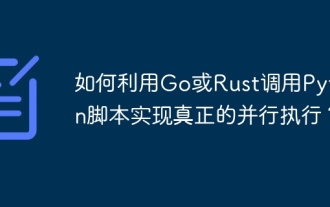 GoまたはRustを使用してPythonスクリプトを呼び出して、真の並列実行を実現する方法は?
Apr 01, 2025 pm 11:39 PM
GoまたはRustを使用してPythonスクリプトを呼び出して、真の並列実行を実現する方法は?
Apr 01, 2025 pm 11:39 PM
GoまたはRustを使用してPythonスクリプトを呼び出して、真の並列実行を実現する方法は?最近、私はPythonを使用しています...
 Windowsの下のpython .whlファイルをどこからダウンロードしますか?
Apr 01, 2025 pm 08:18 PM
Windowsの下のpython .whlファイルをどこからダウンロードしますか?
Apr 01, 2025 pm 08:18 PM
Pythonバイナリライブラリ(.whl)のダウンロードメソッドは、Windowsシステムに特定のライブラリをインストールする際に多くのPython開発者が遭遇する困難を調査します。一般的な解決策...




